Optimalkan Performa Situs Anda dalam 5 Langkah Sederhana…Gratis!
Diterbitkan: 2022-03-22Hummingbird sudah menjadi salah satu plugin pengoptimalan paling populer di dunia WordPress. Dengan pembaruan terbaru hadir wizard startup, membuat pengaturan lebih sederhana dan lebih cepat dari sebelumnya.
Jika Anda belum melakukannya, pastikan untuk mengunduh plugin Hummingbird secara gratis di WordPress.org hari ini.
Dalam posting ini, kami akan mendemonstrasikan wizard baru, untuk menunjukkan kepada Anda bagaimana mengoptimalkan kecepatan dan kinerja situs Anda hanya dengan beberapa klik saja.
Teruslah membaca, atau gunakan tautan di bawah untuk melompat ke bagian mana pun:
- Serakah untuk Kecepatan
- Panduan Penyihir
- Langkah 1 – Memulai
- Langkah 2 – Pengoptimalan Aset
- Langkah 3 – Waktu Aktif
- Langkah 4 – Caching Halaman
- Langkah 5 – Alat Tingkat Lanjut
- Optimalisasi Puncak untuk Kemenangan
Apakah Anda siap untuk sihir Harry Potter ini?
Serakah untuk Kecepatan
Kecepatan situs umumnya berada di urutan teratas daftar yang paling dicari semua orang. Dan jika tidak, seharusnya begitu.
Kecepatan yang lebih tinggi berarti lebih banyak lalu lintas, yang setara dengan peningkatan interaksi dan konversi. Mengambil potensi itu untuk mendorong lebih banyak bisnis ke situs Anda adalah hal yang mudah.
Belum lagi peningkatan peringkat SEO Anda—karena kecepatan situs dianggap sebagai sinyal dalam algoritme peringkat pencarian Google.
Kecepatan situs tergantung pada sejumlah faktor, tetapi salah satu yang paling penting adalah pengoptimalan. Caching dan kompresi membuat dampak besar, dan itulah yang dilakukan Hummingbird.
Selain menjadi suite caching lengkap (menangani Halaman, Browser, Objek, Gravatar, & RSS), Hummingbird juga memberikan pengoptimalan aset tingkat tinggi.
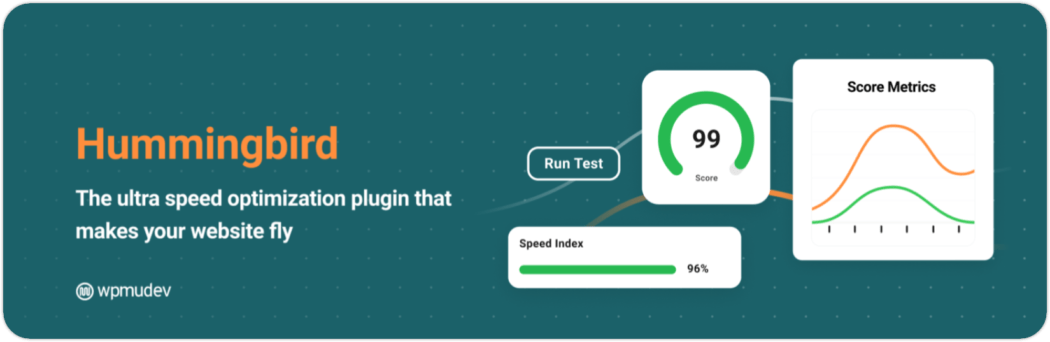
Berikut beberapa optimasi yang dilakukan Hummingbird antara lain:
- Kompresi – mengecilkan file dengan menghapus kode yang tidak perlu
- Gabungkan – menggabungkan file yang lebih kecil menghasilkan lebih sedikit file yang membuat lebih sedikit permintaan
- Pindah ke Footer – skrip yang tidak diperlukan untuk memuat halaman dapat ditempatkan di footer, memastikan mereka tidak akan menghalangi pemuatan aset halaman lainnya
- CSS sebaris – menempatkan CSS di dalam file HTML, mengurangi jumlah file yang harus diunduh oleh browser
- Tunda – memaksa file untuk menangguhkan pemuatan hingga semuanya dimuat
- Async – memuat aset secara asinkron, mengeksekusinya segera setelah siap
- Pramuat – pramuat aset utama, memastikan mereka siap segera setelah diperlukan
- Optimalisasi Font – mengoptimalkan pengiriman font Anda
Semua tindakan ini memberikan waktu transfer yang berkurang secara drastis, yang memberi Anda peningkatan kecepatan yang diinginkan.
Baiklah… sihir menunggu! Ayo angkat tongkatnya.
Panduan Penyihir
Jika Anda belum melakukannya, instal dan aktifkan Hummingbird dari dasbor WordPress Anda, atau repositori plugin WP.org. Setelah itu, wizard akan mulai secara otomatis.
Langkah 1 – Memulai
Di sini Anda dapat mengaktifkan pelacakan penggunaan (saya lakukan), atau biarkan saja. Ini sepenuhnya panggilan Anda.
Catatan: WPMU DEV hanya melacak data yang tidak sensitif seputar penggunaan fitur, lingkungan WordPress & server, dan jenis browser/OS. Kami tidak melacak atau menyimpan data pribadi dari pengunjung Anda. (Anda dapat membaca kebijakan kami di sini.)
Klik tombol biru Memulai di bagian bawah halaman.
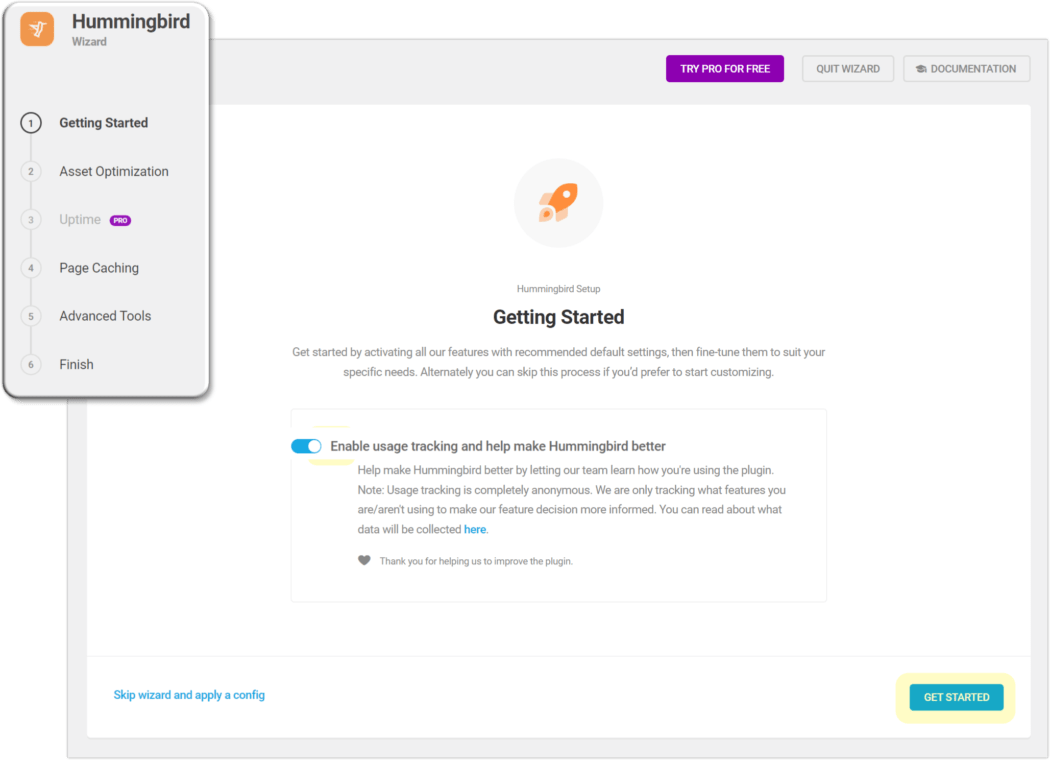
Ini membawa kita segera ke…
Langkah 2 – Pengoptimalan Aset
Bagian ini adalah tentang menggabungkan dan memperkecil file Anda.
Aktifkan Kompresi Cepat diaktifkan secara default. Saya sarankan membiarkannya diaktifkan, karena akan memberikan peningkatan kecepatan. Klik tombol Lanjutkan di bagian bawah halaman.
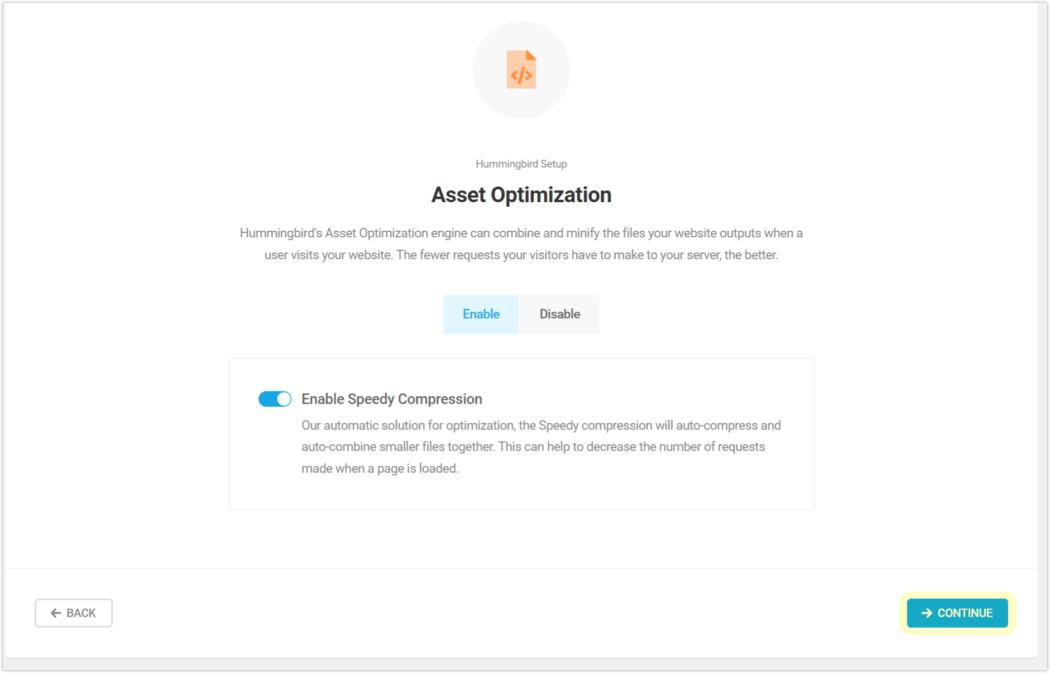
Anda akan mendapatkan jendela sembulan dengan bilah status progresif saat Hummingbird memindai aset situs Anda dengan cepat.
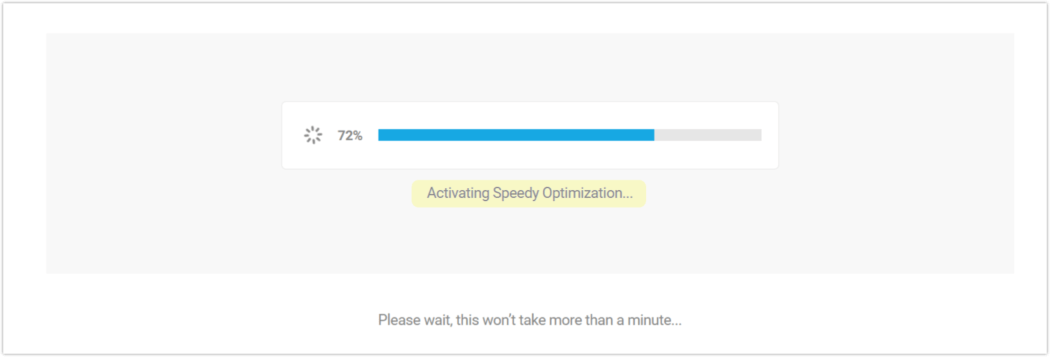
Langkah 3 – Waktu Aktif
Waktu aktif adalah fitur Pro, itulah sebabnya fitur ini berwarna abu-abu/dilewati.
Sebagai FYI, Uptime memungkinkan Anda untuk segera diperingatkan jika situs web Anda turun, dan ketika situs web Anda telah bangkit kembali.
Anda juga dapat melacak berapa lama situs Anda tidak aktif, kapan terakhir kali situs Anda tidak aktif, serta waktu respons server Anda.
Jika Anda tertarik untuk mengakses fitur ini (dan bahkan lebih banyak lagi), klik tombol ungu Coba Pro Gratis di bagian atas wizard.

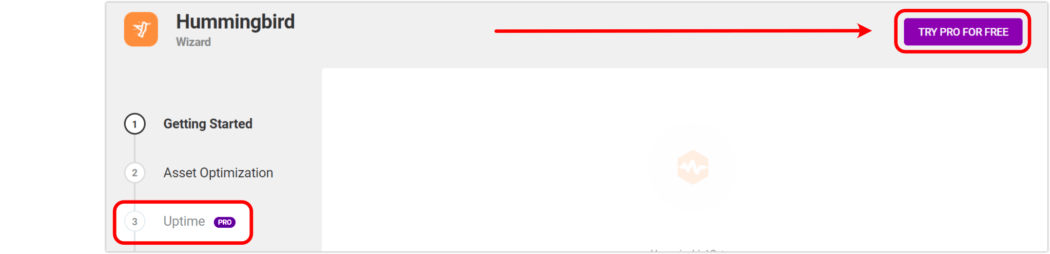
Langkah 4 – Caching Halaman
Di bagian ini, Anda dapat mengaktifkan satu atau beberapa opsi dasar fitur Caching Halaman.
Opsi yang tersedia di wizard adalah:
Cache di perangkat seluler – Cache halaman diaktifkan untuk perangkat seluler secara default. Nonaktifkan jika Anda memilih untuk tidak menggunakan caching seluler.
Hapus cache pada postingan komentar – Ini akan menghapus cache halaman setelah setiap komentar dibuat pada postingan.
Cache HTTP header – Hummingbird tidak akan meng-cache header HTTP secara default. Jika Anda ingin memasukkannya, aktifkan ini. (Sebaiknya aktifkan.)
Tampilkan tombol hapus cache di bilah admin – Ini akan menambahkan tombol pintasan ke pengaturan Hummingbird, di bilah Admin WordPress bagian atas, memungkinkan Anda untuk Menghapus Cache dengan mengkliknya. (Ini akan menghapus semua jenis cache yang aktif).
Semua AKTIF secara default, dan saya sarankan untuk membiarkannya seperti ini (kecuali jika Anda memiliki alasan untuk melakukan sebaliknya). Klik tombol Lanjutkan sekali lagi untuk mengonfirmasi pilihan Anda.
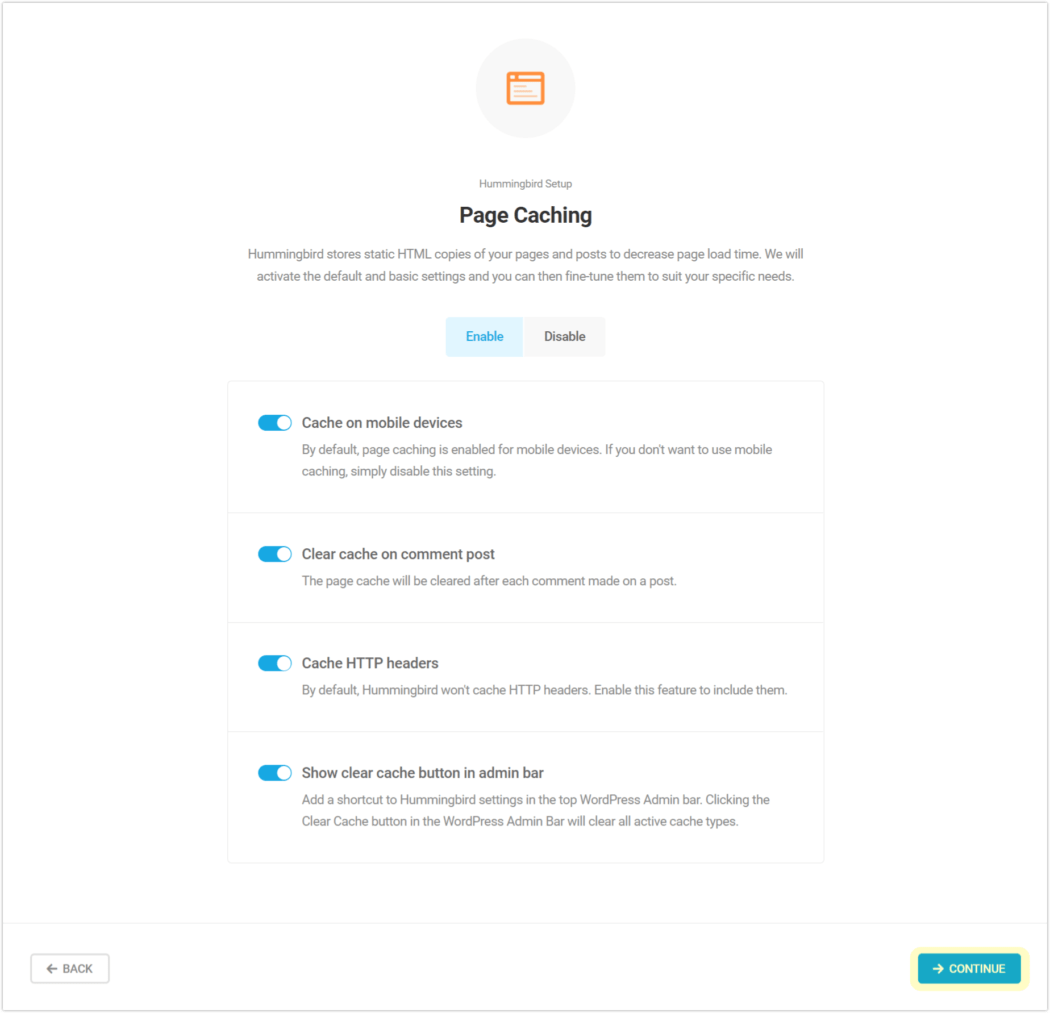
Langkah 5 – Alat Tingkat Lanjut
Di sini Anda dapat mengaktifkan satu atau beberapa opsi lanjutan di Hummingbird.
Hapus string kueri dari aset saya – Ini akan menghapus string kueri dari URL (mis: “?x=y”), karena server, CDN, atau sistem caching tidak menyukainya, dan menghapusnya dapat membantu meningkatkan kecepatan.
Hapus file Emoji JS & CSS default – Ini akan menghapus file Javascript & CSS yang mengubah simbol umum menjadi emoji. Nonaktifkan ini jika Anda tidak ingin melihat emoji visual.
Saya mematikan yang kedua, karena saya suka melihat emoji dalam kemuliaan artistik penuh warna.
Pilih opsi yang Anda sukai, lalu klik tombol Lanjutkan .
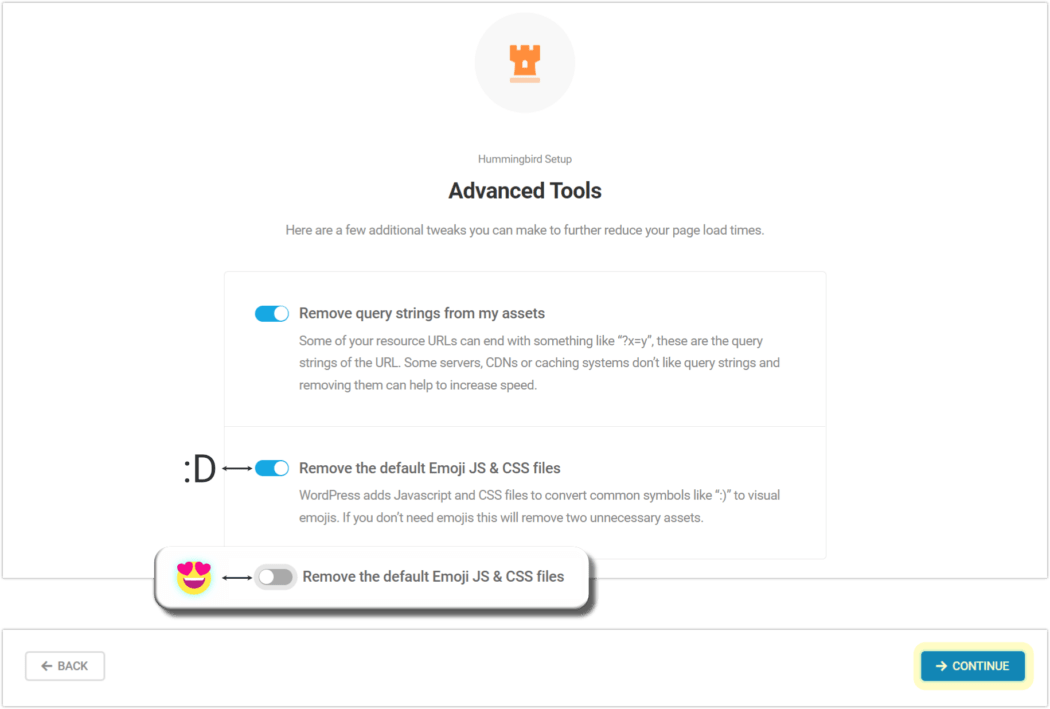
Itu dia! Kita sudah berada di garis finish.
Layar terakhir ini menunjukkan ringkasan dari semua pilihan yang kami buat selama wizard pengaturan ini.
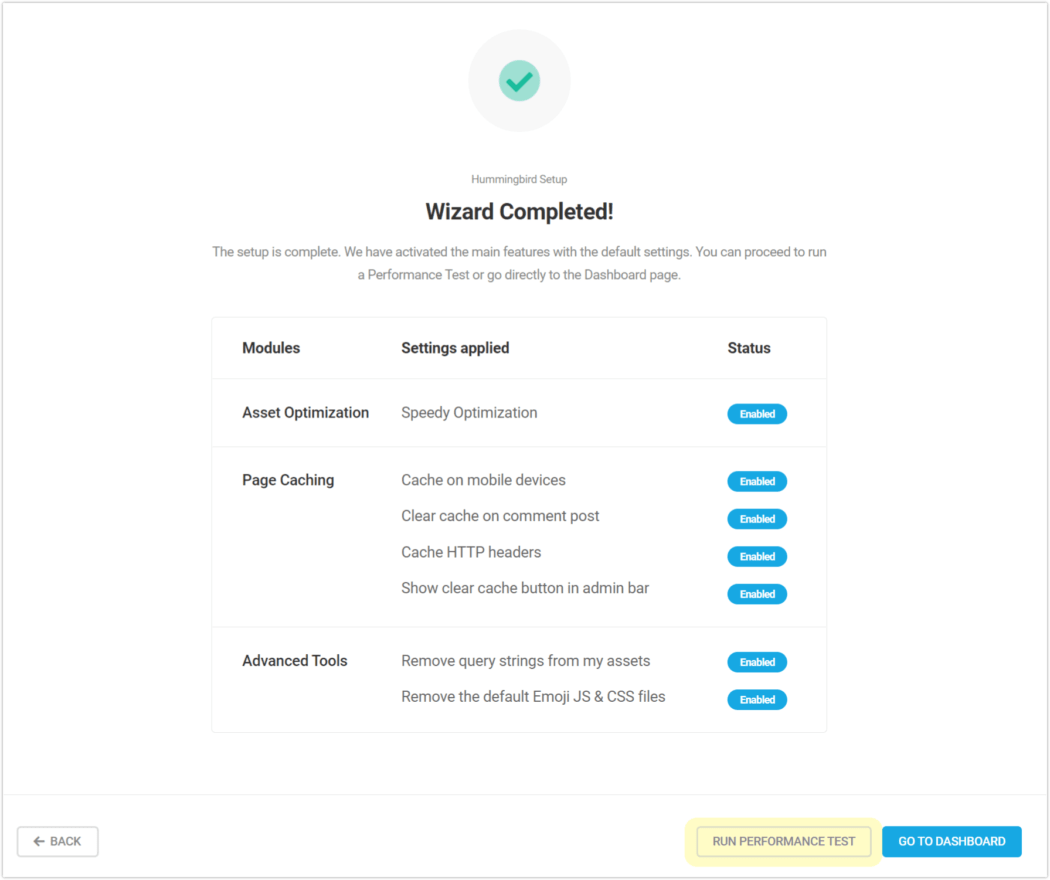
Dengan pengaturan di tempat, ini adalah waktu yang tepat untuk melihat kinerja situs Anda saat ini untuk pertama kali. Klik tombol Jalankan Uji Kinerja untuk mendapatkan laporan terperinci.
Anda akan mendapatkan jendela bilah progres pemuatan lainnya saat pengujian dijalankan. Kemudian itu akan memuat halaman dasbor utama Hummingbird, dengan semua hasil pengujian Anda.
(Atau Anda dapat langsung melanjutkan dengan mengeklik tombol Buka Dasbor , jika Anda lebih suka menjalankan tes nanti.)
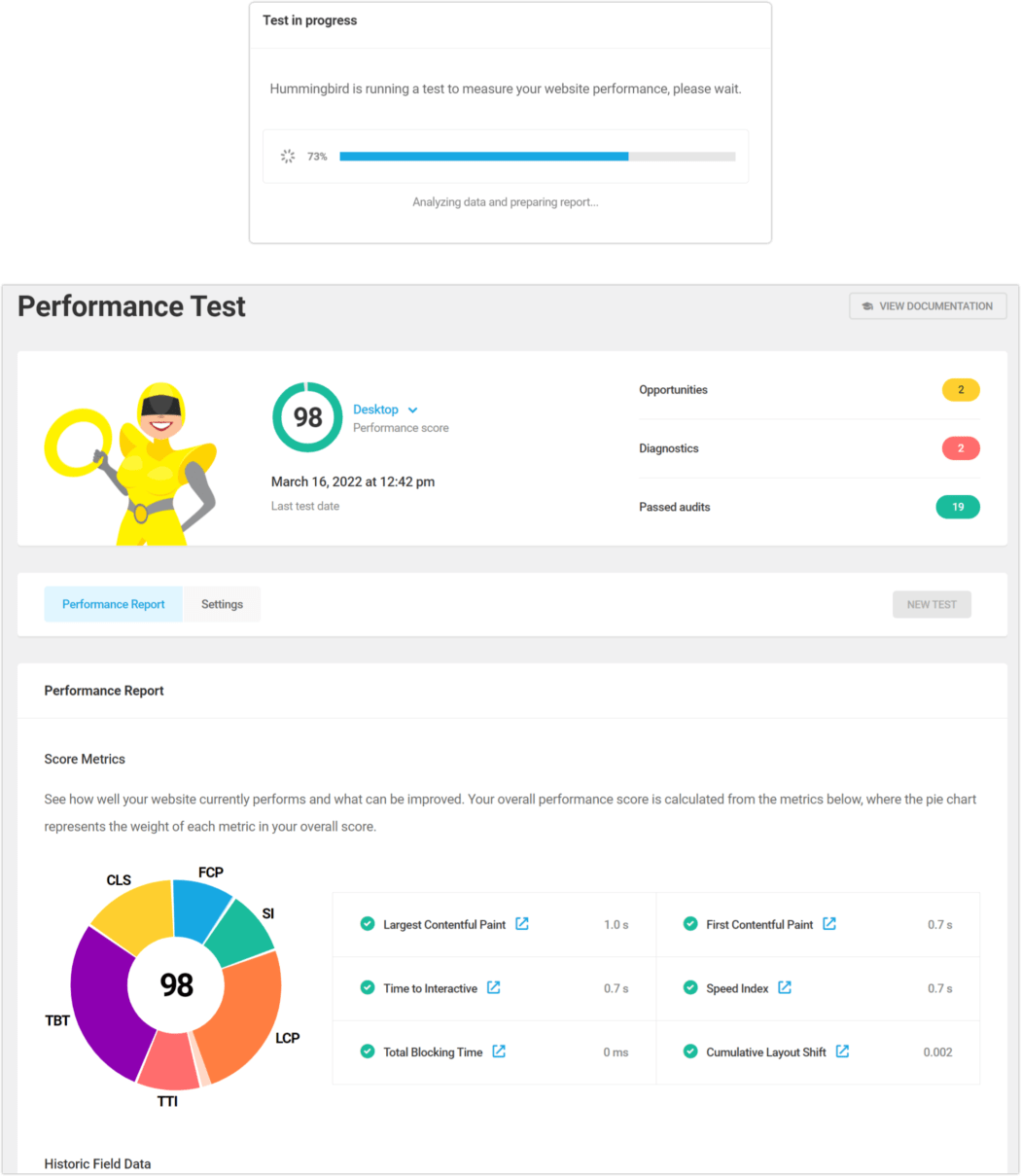
Hummingbird memberikan banyak informasi yang kuat di sini. Setiap hasil tes menawarkan wawasan dan peluang untuk perbaikan. Dengan mengeklik salah satu metrik, Anda dapat melihat kemungkinan masalahnya, dan apa yang dapat Anda lakukan untuk memperbaikinya.
Ada juga integrasi praktis tambahan di Hummingbird, seperti Cloudflare's APO (layanan berbayar melalui Cloudflare), CDN melalui WPMU DEV's Hosting (ini adalah fitur Pro), dan Lazy Loading with Smush—pengoptimal gambar pemenang penghargaan (ini gratis). Ini juga dapat dilihat/diedit kapan saja, dari menu dasbor Hummingbird.
Optimalisasi Puncak untuk Kemenangan
Yang diperlukan hanyalah beberapa menit dan beberapa klik untuk membuat situs Anda dalam kondisi rip-roaring. Dan tidak ada waktu seperti sekarang.
Dengan fitur kompresi canggih, seperti minifikasi dan caching kelas dunia, Hummingbird memberi Anda banyak pengoptimalan dalam satu plugin. Dan apakah kami menyebutkan itu gratis?
Sementara kecepatan situs bukanlah segalanya… Tidak, gores itu. Dia. Kecepatan situs ADALAH segalanya. Dan Anda bisa mendapatkannya hanya dengan menerapkan Hummingbird.
Hebat, gratis, dan sekarang lebih cepat dan lebih mudah dengan wizard startup. Hummingbird akan membawa Anda ke jalur cepat permainan kecepatan!
